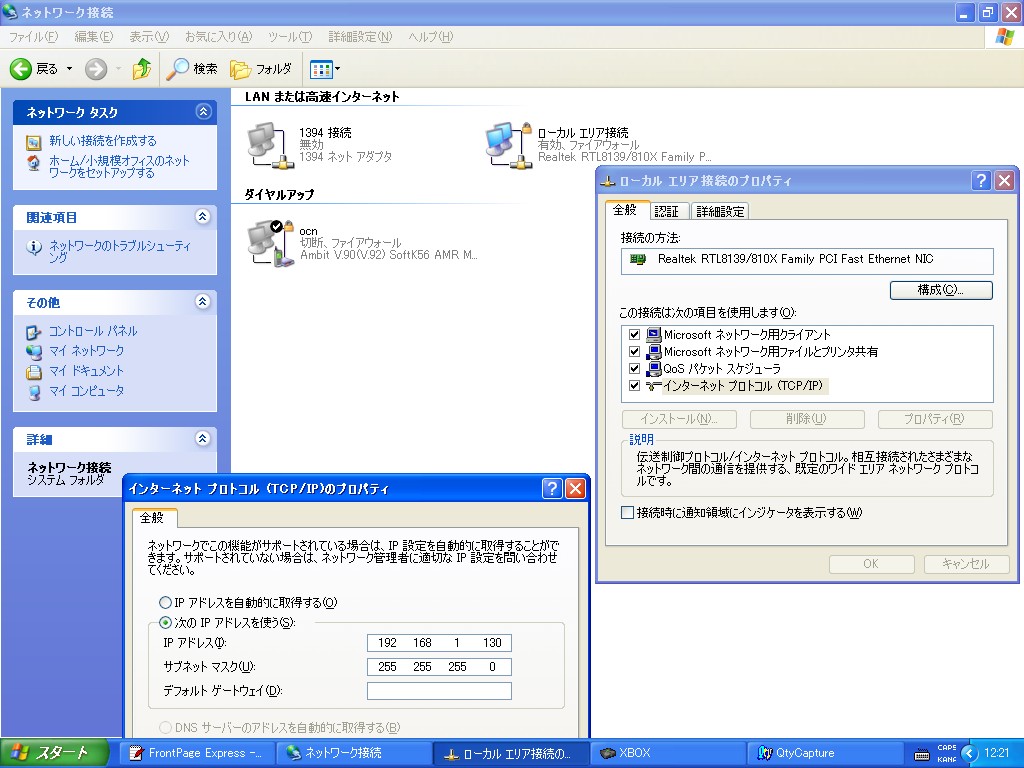
PCとXBOXを接続してEvoXを設定する!
PC側の設定
PCはWindowsXPを使用しています。他のOSの場合も基本は同じですので機転を利かせて下さい。
LANケーブルを用意して下さい。…ただしPCの環境によって用意するLANケーブルが違います(後述)。LANケーブルを用意したら次にPC側でIPの設定を行なって下さい。
(HUBやルーターが既にあってそこからLANケーブルを引っ張ってくる場合)
PC側、XBOX側の全ての設定が終わったらLANケーブルを接続した状態でXBOX本体を一度リブートしてください。
FTPを行なう前にEvoXのメニュー画面で正しくIPが表示されていれば接続・設定は終了です。ルーターやHUBを介して接続する方でDHCP機能が無い機器の場合は応用を利かせるかPCから直結の方法でやって下さい。
(PCのLANモデムとXBOX本体を直接接続する場合)
①LANケーブルはクロスケーブルを使って下さい。PCについているLANボードとXBOXのLANポートをクロスケーブルで接続して下さい。
②下の手順でPC側のIPを設定して下さい。
「コントロールパネル」→「ネットワーク接続」→<LANまたは高速インターネット>で御使用のLANモデムを右クリック→「プロパティ」→「インターネットプロトコル」→「プロパティ」→「次のIPアドレスを使う」を選択して下さい。
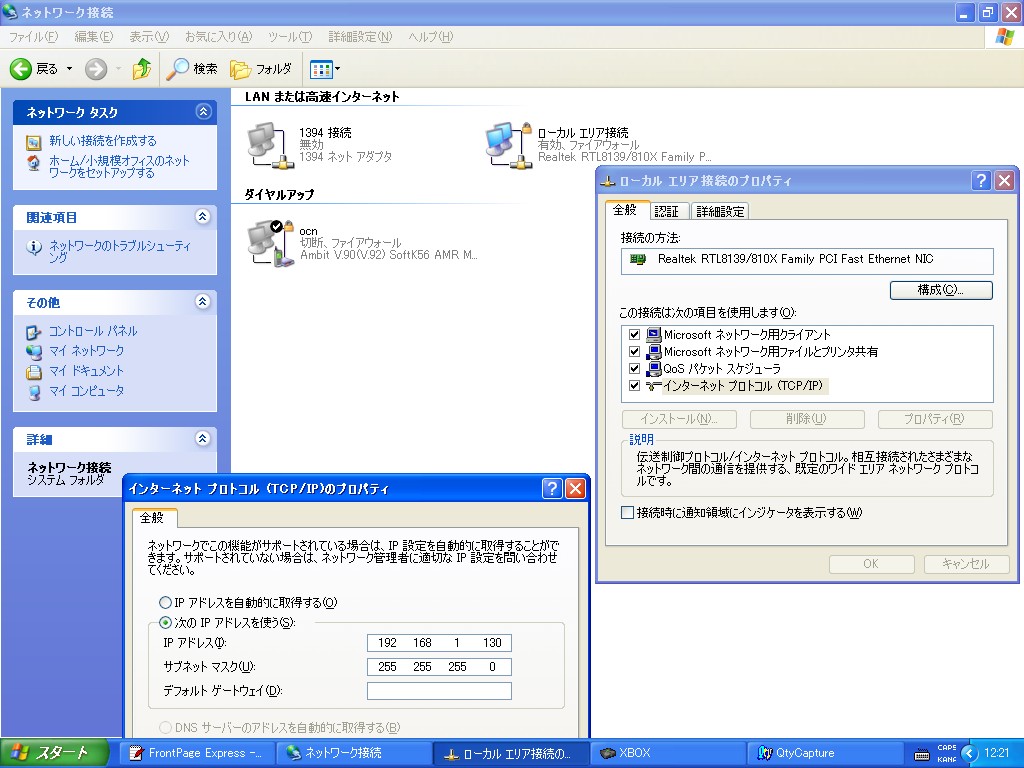
IPアドレスはとりあえず「192.168.1.130」と打ち込んでください。サブネットマスクは「255.255.255.0」と打っておいて下さい。
(HUBやルーターが既にあってそこからLANケーブルを引っ張ってくる場合)
LANケーブルはストレートケーブルを使って下さい。HUBやルーターにDHCP機能があればIPは勝手に取得してくれます。HUBによっては勝手にストレートとクロスを判断して変えてくれる便利なものもありますが…
やることは固定IPの場合と同じで上の写真と同じところまでクリックして行き…
「コントロールパネル」→「ネットワーク接続」→<LANまたは高速インターネット>で御使用のLANモデムを右クリック→「プロパティ」→「インターネットプロトコル」→「プロパティ」→「IPアドレスを自動的に取得する」を選択しておいて下さい。